系统给我们提供了许多功能强大的控件,我们在需要时可以直接在布局中添加使用,但是有时候我们程序想要实现的功能往往因人而异,如:我们的程序需要在内个Activity的标题栏左侧有一个返回按钮(类似于iPhone通知栏的返回功能),实现点击返回功能,右侧有一个MENU按钮,方便用户进行操作。ok,你可能会想,那我直接在每个页面的顶部添加两个Button控件来实现返回和输入功能就好了,但是一个应用程序往往不止一个Activity,如果你的程序有20个甚至更多的Activity,你难道要一个一个的去Activity中进行添加嘛?这显然是很Der的行为,既然要在Activity中实现功能,我们不妨设想,把需要实现的功能自定义成一个控件,在需要的实现功能的Activity中直接通过添加控件的方式进行添加使用,岂不是省事多了。
ok,我们废话不多说,接下来我就带大家一起来 自定义一个属于自己的控件布局。在自定义控件前,我们首先需要明确控件的功能和样式,我们这里就来自定义一个标题栏控件,该控件有左侧有一个BACK按钮,用于结束当前Activity,中间是Activity的标题,右侧为一个MENU按钮。既然需要样式,我们就先创建一个布局文件,把控件样式确定好,在layout目录下新建一个布局文件,然后我们在这个布局文件中来编写样式,样式代码如下:
xmlns:android="http://schemas.android.com/apk/res/android"android:layout_width="match_parent"android:layout_height="wrap_content"android:background="#dbdbdb"android:orientation="horizontal"> android:id="@+id/back"android:layout_width="wrap_content"android:layout_height="wrap_content"android:layout_margin="5dp"android:background="@drawable/backspace" /> android:layout_width="0dp"android:layout_height="match_parent"android:layout_weight="1"android:gravity="center"android:text="Title Text"android:textSize="20sp" /> android:id="@+id/menu"android:layout_width="wrap_content"android:layout_height="wrap_content"android:layout_margin="5dp"android:background="@drawable/menu" />
在代码中可以看到,自定义布局为一个水平方向的线性布局,并且宽度与父容器,也就是屏幕同宽,高度由内部的元素撑起,并设置了背景颜色#dbdbdb,在垂直线性布局中首先添加一个Button控件,并设置了该Button控件的id、width、hight、margin、background属性,相信这些属性大家都不陌生,这里需要注意的是,background设置的是一张图片。接着添加了一个TextView控件,这里为了使左右两个控件呈对称的效果,提高控件的美观性,我们给TextView控件的width属性设置为0dp,接着给其设置weight属性为1,这里是什么意思呢,我给大家解释一下:因为在水平LinearLayout中,有三个控件,左右两个Button,中间一个TextView,为了呈现左右Button对称、TextView居中效果,我们可以把Button的width属性设置等宽(这里的Button控件宽度是warp_content,我们给两个Button设置的背景图片是等宽的,所以Button的宽度也是等宽的),给TextView设置width值为0,weight属性值为1,即TextView的宽度为水平线性布局中剩下的宽度,就实现这样一个效果,如图:

到这一步,自定义的控件样式就已经创建好了,那么怎么把控件添加到Activity中呢?别急,我们这就来实现。我们只需要通过一行代码就能将自定义的标题栏添加到Activity中,在需要添加标题栏的Activity的布局文件中,通过include语句引入标题栏布局即可,代码如下:
layout="@layout/title_layout" />
最后别忘了在Activity的逻辑代码文件中把系统自带的标题栏隐藏,通过getSupportActionBar()方法获取ActionBar实例,再通过hide()方法将其隐藏,代码如下:
getSupportActionBar().hide();
现在我们就可以来运行一下程序,查看运行结果,如图:
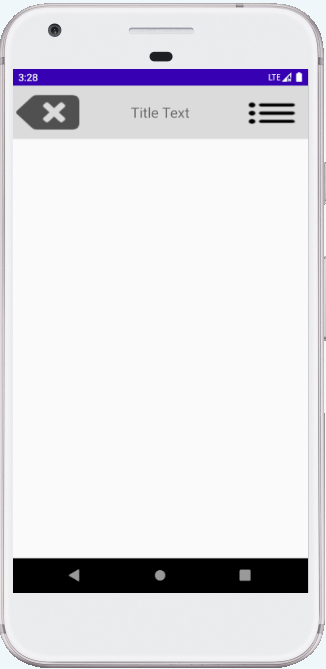
运行结果中可以看到,当前的Activity标题栏确实变成了我们自定义的标题栏样式,使用这种方式,不管多少Activity想添加标题栏,都只需要使用一行include语句就能实现。
ok,以上就是如何给一个Activity引入布局,我们可以通过自定义布局,来实现不同的程序需求,当然,仅有布局是不行的,我们还需要独居进行逻辑操作,下篇文章我们就来实现自定义控件。
获取更多的Android学习信息,请关注微信公众号:秉空课堂
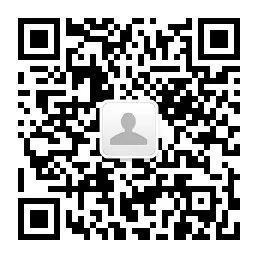






 本文介绍了如何在AutoJS中自定义线性布局控件,实现类似标题栏功能,包括返回和菜单按钮。通过创建布局文件、设置样式并将其引入到Activity中,达到复用和简化代码的目的。文章还提到需隐藏系统标题栏以显示自定义布局,并预告了下篇将探讨自定义控件的逻辑操作。
本文介绍了如何在AutoJS中自定义线性布局控件,实现类似标题栏功能,包括返回和菜单按钮。通过创建布局文件、设置样式并将其引入到Activity中,达到复用和简化代码的目的。文章还提到需隐藏系统标题栏以显示自定义布局,并预告了下篇将探讨自定义控件的逻辑操作。

















 被折叠的 条评论
为什么被折叠?
被折叠的 条评论
为什么被折叠?








